无线键盘驱动报错是许多用户在使用过程中可能遇到的问题,这类错误通常表现为键盘无法正常连接、按键失灵或设备管理器中显示黄色感叹号等,虽然看似简单,但驱动问题往往涉及多个层面,从硬件连接到系统设置都可能是潜在原因,本文将详细解析无线键盘驱动报错的常见原因、排查步骤及解决方案,帮助用户快速恢复键盘的正常使用。
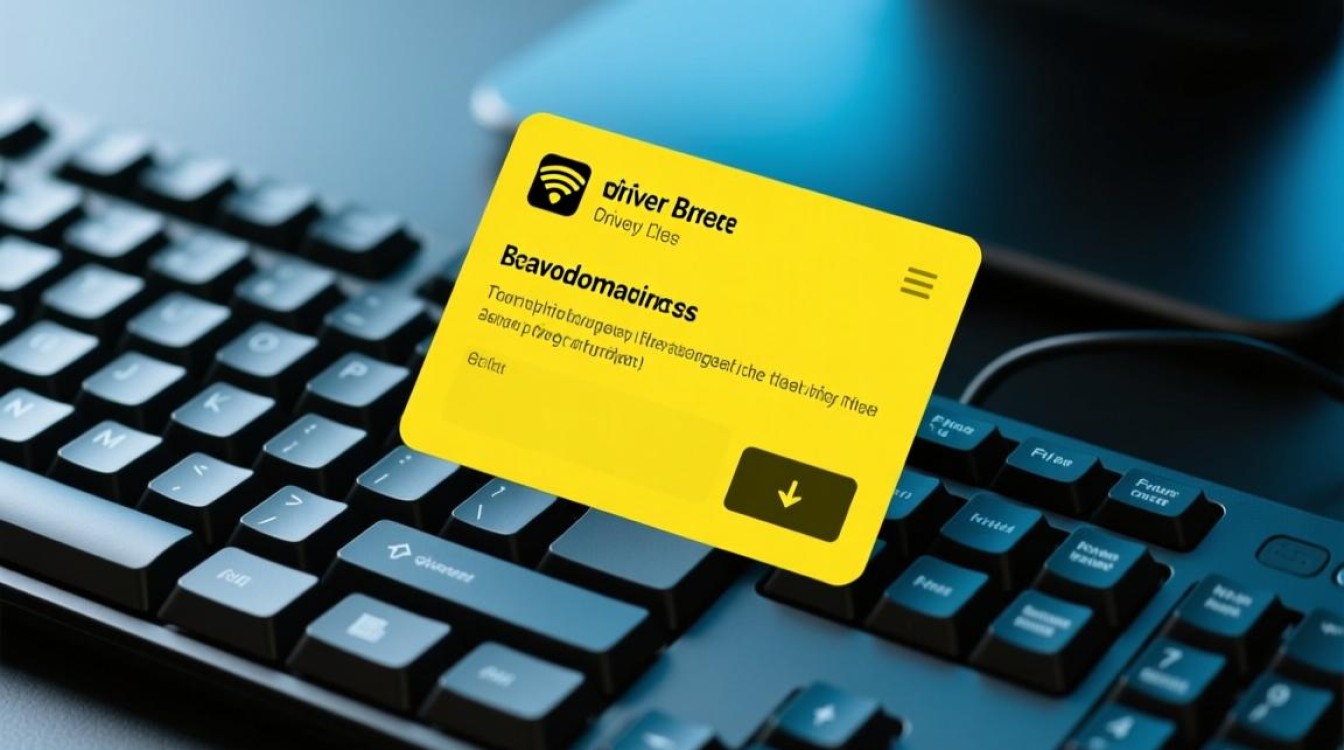
无线键盘驱动报错的常见表现
当无线键盘驱动出现问题时,用户可能会遇到多种异常情况,最典型的表现是键盘完全无响应,按下任何按键都没有反应;或者部分按键功能失效,例如字母键无法输入数字键无法切换,在设备管理器中,键盘设备可能会显示“无法识别的设备”或带有黄色感叹号的警告图标,系统提示“驱动程序已停止响应”或“代码43错误”等也是常见的报错信息,这些表现不仅影响工作效率,还可能导致数据输入错误,因此及时排查和解决至关重要。
驱动报错的常见原因分析
无线键盘驱动报错的原因可以分为硬件问题和软件问题两大类,硬件方面,可能是键盘电池电量不足、接收器故障或USB接口接触不良;软件方面则涉及驱动程序不兼容、系统更新后驱动丢失或第三方软件冲突,Windows系统自动更新后,有时会覆盖原有的驱动程序,导致键盘无法正常工作,如果用户之前手动安装了非官方驱动程序,也可能因版本不匹配引发报错,了解这些原因有助于更有针对性地进行排查。
初步排查步骤:基础检查不可少
面对无线键盘驱动报错,用户应先进行简单的硬件检查,确认键盘电池是否有电,尝试更换新电池;检查无线接收器是否正确插入USB接口,可以尝试更换其他USB接口;如果是蓝牙键盘,确保蓝牙已开启且设备配对成功,重启电脑和键盘(如果有重启按钮)也能解决一些临时性故障,这些基础步骤可以排除约30%的简单故障,避免用户直接进入复杂的驱动修复流程。
使用设备管理器诊断驱动问题
如果基础检查无效,可通过设备管理器进一步诊断,右键点击“此电脑”选择“管理”,进入“设备管理器”展开“键盘”选项,如果看到带黄色感叹号的设备,右键点击选择“更新驱动程序”,系统会自动搜索并安装合适的驱动,若更新失败,可尝试“卸载设备”后重启电脑,Windows会自动重新安装默认驱动,记录设备管理器中的错误代码(如“代码10”或“代码43”),有助于后续针对性搜索解决方案。
手动安装或更新驱动程序
当自动更新无效时,手动安装驱动是另一种有效方法,用户可前往键盘制造商的官方网站,根据键盘型号和操作系统版本下载最新驱动程序,下载完成后,右键点击带感叹号的设备选择“更新驱动程序”→“浏览我的电脑以查找驱动程序”,并指向下载的驱动文件夹,需要注意的是,避免从第三方网站下载驱动,以免引入恶意软件,对于较旧的键盘,可能需要选择“兼容模式”安装驱动程序。

系统文件修复与重置
如果驱动问题与系统文件损坏有关,可使用Windows自带的系统工具进行修复,以管理员身份打开命令提示符或PowerShell,依次运行sfc /scannow和DISM /Online /Cleanup-Image /RestoreHealth命令,这两个工具会扫描并修复损坏的系统文件,可能解决因文件损坏导致的驱动异常,对于Windows 10/11用户,还可以尝试“重置此电脑”功能,但请注意备份重要数据,因为此操作会重装系统并删除部分应用。
第三方软件冲突的排查
某些安全软件或系统优化工具可能会干扰驱动程序的正常运行,用户可以暂时禁用第三方杀毒软件或防火墙,观察键盘是否恢复正常,检查是否安装了键盘管理类软件(如某些游戏键盘的驱动程序),尝试卸载这些软件后重启电脑,如果问题解决,说明是软件冲突导致,可考虑更换兼容性更好的替代工具或调整软件设置。
无线信号干扰的解决方法
无线键盘的信号干扰也可能导致驱动报错,确保键盘与接收器之间没有障碍物,并远离其他无线设备(如Wi-Fi路由器、蓝牙耳机等),对于2.4GHz无线键盘,尽量使用5GHz频段的Wi-Fi以减少干扰,如果键盘支持频段切换,可尝试调整至干扰较小的信道,关闭键盘的节能模式或调整电源设置,确保设备处于全功率工作状态。
恢复系统或使用驱动管理工具
如果上述方法均无效,可考虑使用系统还原功能将电脑恢复到键盘正常工作的某个时间点,具体操作可通过“控制面板”→“系统和安全”→“系统”→“系统保护”进入“系统还原”界面完成,对于不熟悉系统操作的用户,驱动管理工具(如Driver Booster、Driver Easy等)也是不错的选择,这类工具能自动检测并修复过时或损坏的驱动程序,但需注意从官方渠道下载以确保安全。
专业支持与硬件检测
经过全面排查后,若问题依旧存在,可能是键盘硬件故障或接收器损坏,此时可联系键盘厂商的技术支持,提供设备型号和错误代码获取专业指导,在其他电脑上测试键盘和接收器,确定故障点,如果确认是硬件问题,建议更换键盘或接收器,避免继续使用损坏设备导致数据丢失或系统不稳定。
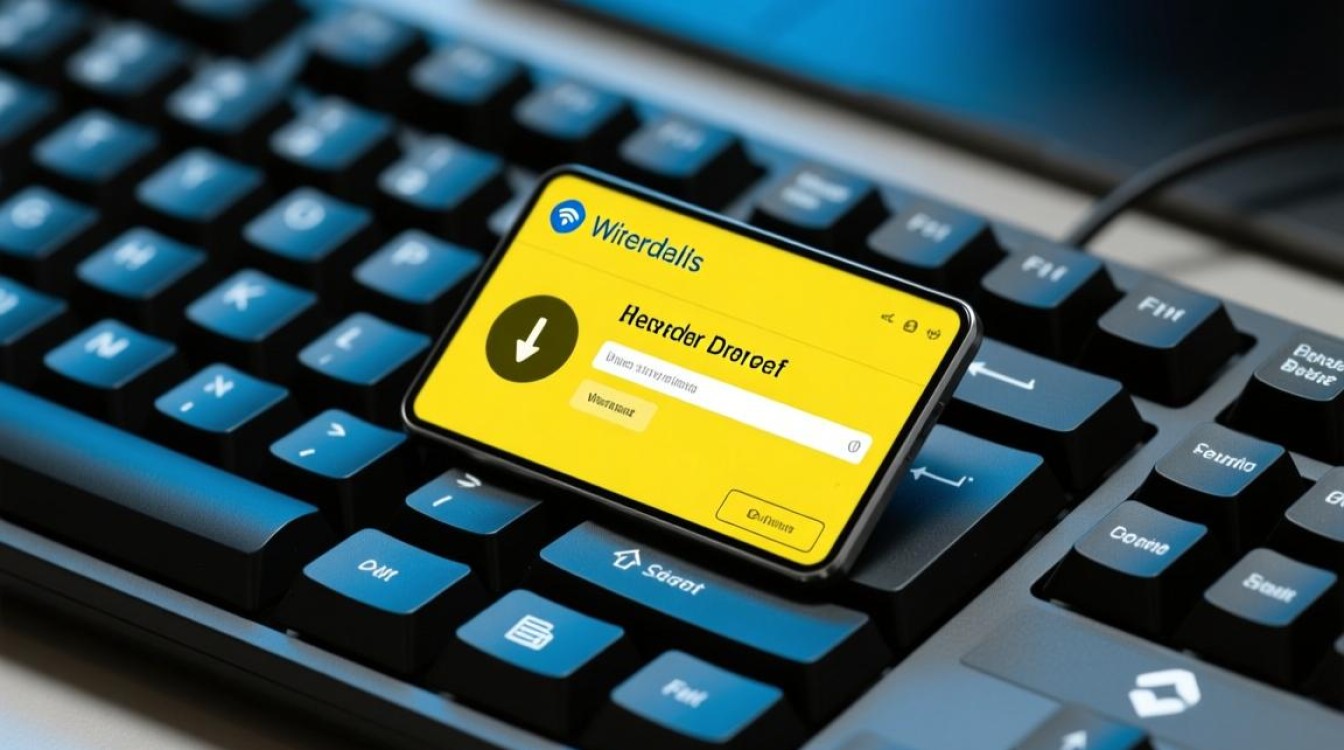
相关问答FAQs
Q1:为什么我的无线键盘在重装系统后无法使用?
A:重装系统后,无线键盘的驱动程序可能未被自动安装,此时需前往键盘制造商官网下载对应驱动,或使用系统自带的“添加蓝牙或其他设备”功能重新配对键盘,如果是USB接收器,插入后等待系统自动安装驱动,若失败则手动安装下载的驱动程序。
Q2:驱动报错代码43是什么意思?如何解决?
A:错误代码43表示Windows已停止设备,通常由驱动程序问题或硬件故障导致,可尝试卸载设备驱动后重启电脑,或回滚到之前的驱动版本,若无效,更新主板芯片组驱动或联系硬件厂商获取支持,硬件故障的可能性较小,但需在其他设备上测试键盘以确认。